
若是想要打開這個保險箱的話,就必須得有一支GuardKey保密碟才能夠解密瀏覽,確保資料安全。所以若是哪天電腦或硬碟不小心遺失或是送修時,便不用擔心裡面的資料會讓人看見。另外,這款保密碟的功能除了可以支援一般硬碟的加密之外,亦可以支援隨身碟或是隨身硬碟之類的儲存裝置,更特別的一點,則是還可以支援一些像是Dropbox、Google雲端硬碟以及SkyDrive等雲端儲存方案。簡單介紹一下功能之後,接著就直接來看一下這款GuardKey保密碟實際試用的情況吧!

磁碟加密功能試用
當保密碟接上電腦後,檔案總管內便會多出兩個磁碟代號,其中一個則是GuardKey應用程式的安裝映像檔,另一個磁區則是大約8GB左右的資料儲存區。而這個8GB的儲存區就與一般隨身碟一樣可作為資料儲存之用。
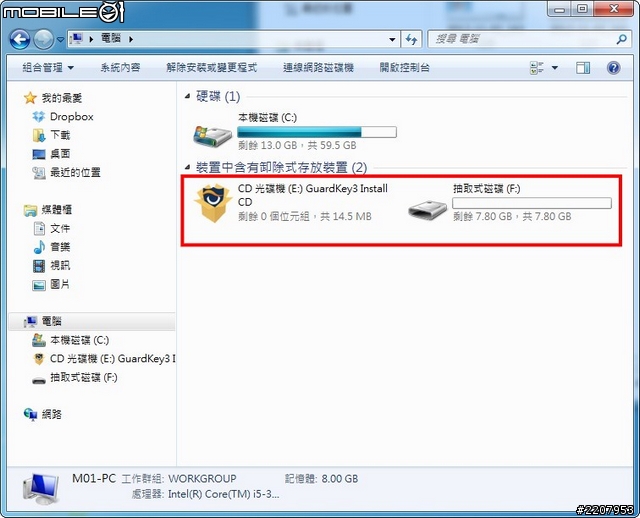
接著就是要安裝保密碟內的GuardKey 3應用程式才能開始設定保險箱的功能。安裝的時候,基本上就是一直按下一步,完成之後則需要重新開機一次。
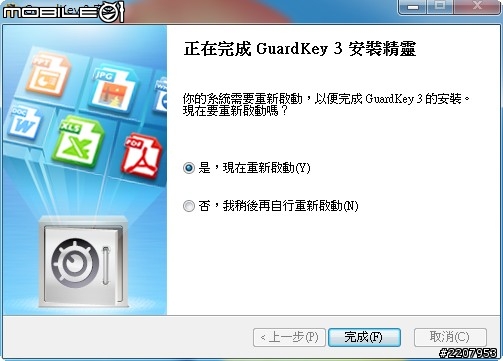
重新進入系統之後,在桌面的右下角工具列上便可以看到GuardKey 3的軟體圖示,接著按右鍵並選擇開啟管理工具。第一次使用的時候,會要求使用者輸入密碼以及密碼提示,這個密碼務必要謹記,因為之後保險箱解鎖或是重新設定保密碟等功能,都必須要透過這組密碼才能執行。

密碼設定完成,便會進入設定軟體的主頁面。這時候只要右上角功能列的+號,便可以選擇需要建立保險箱的硬碟代號,並按下確定新增保險箱。
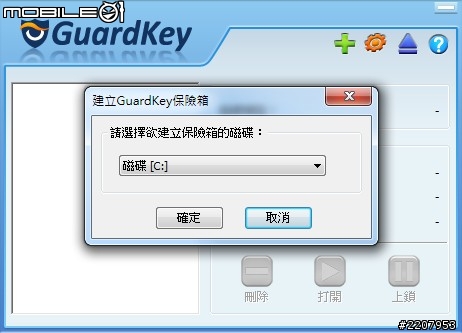
新增保險箱後,在設定軟體的主畫面左側則可以查看新增保險箱的磁區,而在右邊,則可以看到保險箱的磁碟代號以及實際可用的儲存空間資訊。

而這時在檔案總管內,也會看到硬碟選項中多了一個名稱為保險箱的虛擬磁區,接著就可以將自己需要保密的檔案資料儲存到這個保險箱磁區內。不過要注意的是,這個保險箱磁區的容量標示,雖然會與選擇的硬碟磁區一樣,不過真正能夠儲存的空間仍是原本硬碟所剩餘的容量。

當需要保密的資料儲存完畢後,便可到軟體主頁面上,選擇上鎖選項或是安全移除保密碟,就能夠自動隱藏剛剛所建立的保險箱磁區。而這時在檔案總管內便無法看到保險箱的顯示,而且即便是拆除電腦內的硬碟到其它電腦讀取,一樣也無法顯示被隱藏的保險箱資訊。之後若是要瀏覽保險箱裡面的資料,只要接上保密碟,在檔案總管內就可以顯示被隱藏的保險箱。
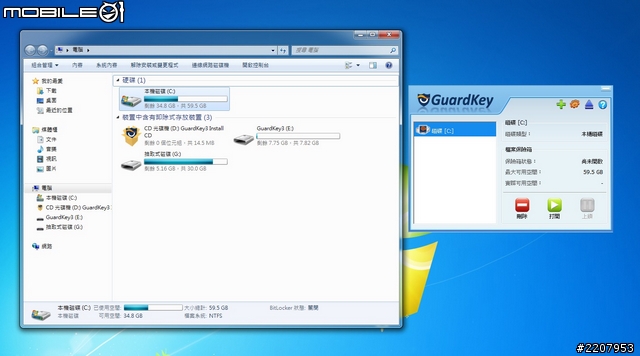
===============================================================================
雲端硬碟加密
隨著網路頻寬的增加,愈來愈多人會將一些資料放到雲端硬碟儲存,之所以會用這樣的方式儲存資料,除了是可以多個地方備份資料之外,也可以讓使用者只要在有網路的地方,就可以隨時下載資料,甚至還可以在不同裝置上同步雲端硬碟的檔案,讓使用者更新或取得檔案更加方便,不過也因為太過於方便,很容易就讓人看到自己雲端硬碟上的資料。而這款保密碟除了支援在本機磁碟內建立保險箱之外,亦能夠針對Dropbox、Google雲端硬碟以及Skydrive等三種雲端硬碟總類來建立保險箱的機制。接著小編就以Dropbox來進行使用示範。若是使用者在電腦內已經有安裝Dropbox同步資料夾的話,在GuardKey 3應用程式上新增保險箱的時候,磁碟選項就會出現一個雲端同步保險箱(Dropbox)。
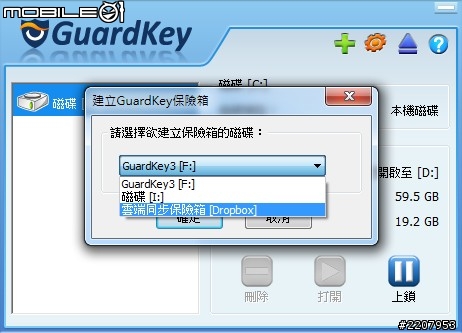
建立Dropbox雲端保險箱時,則可以自由設定保險箱的容量大小,最大可到2GB。之所以只能到2GB,小編猜想是因為Dropbox一開始只提供2GB的容量,所以保密碟的容量也才會限制在2GB。不過,建議還是增加容量設定,讓使用者可以依照自己的可用空間來調整會比較好一些。
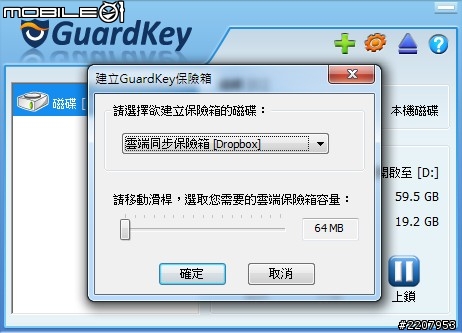
雲端保險箱設定完成後,這時在檔案總管內便會多了一個名稱為保險箱(Dropbox)的磁碟,接著一樣把需要被保密的資料放入這個資料夾即可。不過要注意的是,這個保險箱看起來雖然像是一個獨立的磁碟,但實際上裡面存放的資料路徑都是在電腦Dropbox的同步資料夾內,所以當使用者將資料儲放在裡面的時候,同時也會將資料同步儲存到雲端。
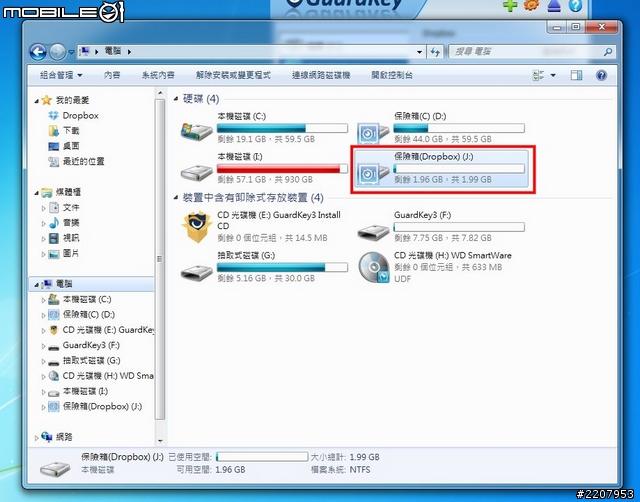
這時候或許有人會問,若是同步到雲端的話,透過其他電腦下載不就可以看到資料了。其實剛開始小編也是這麼想的,不過實際上,當透過其它電腦或是直接瀏覽網頁版的Dropbox時,其實只會看到一個$CGGK的資料夾,而且裡面也只會有一個檔名很複雜的VD檔案類型。所以若是要在其它裝置瀏覽上傳的加密檔案,則一樣得利用保密碟解密才能夠正常瀏覽被加密的資料夾。
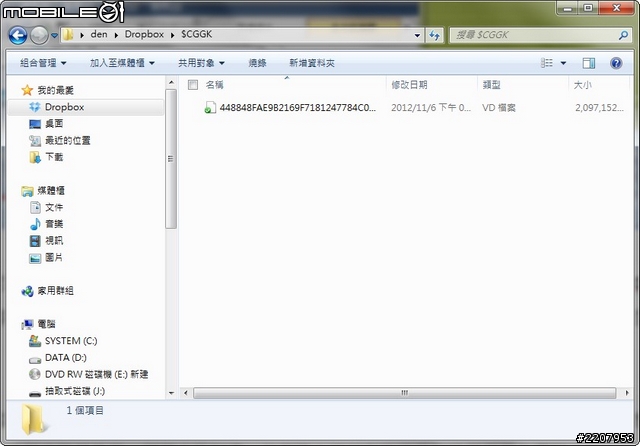
若是要在另外一台電腦裡開啓被加密的資料夾,除了要具有一支保密碟之外,另外也要先確認雲端資料夾已經同步完畢。
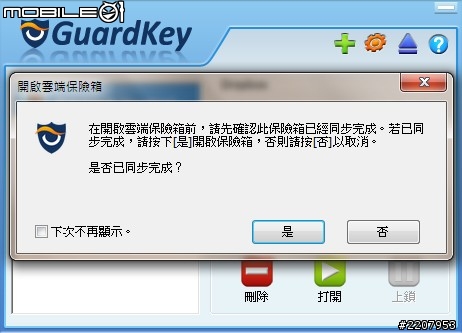
解鎖之後,在檔案總管內就會顯示被隱藏的資料囉!

============================================================================
選項設定頁面
瞭解這個保密碟的加密過程之後,再來看一些功能設定的部分。在軟體的主畫面右上角,有個可以開啟選項設定頁面的按鍵。透過這個頁面,除了可以進行一些顯示設定和進階的驗證密碼需求之外,亦可以進行變更密碼或是手動備份金鑰碟備份檔的功能。
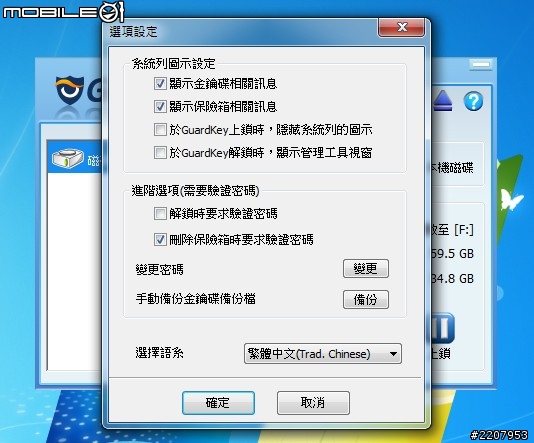
除了顯示設定以及語系選擇不需要輸入密碼之外,其它各項設定的變更都是需要輸入第一次安裝時所設定的密碼。
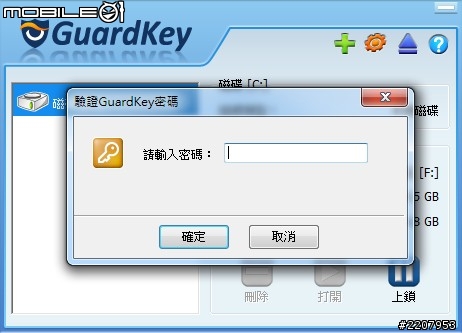
啟動備份金鑰碟的功能時,會在使用者自行設定的儲存資料夾中產生一個gkb檔,之後若是保密碟遺失,則可以將這個備份的gkb檔案複製到新的保密碟內來開啟電腦內被加密的資料夾。而金鑰備份檔案也會設定一個加密的密碼,預設會延用一開始設定保密碟的密碼,使用者亦可重新設定其它的密碼來加密。
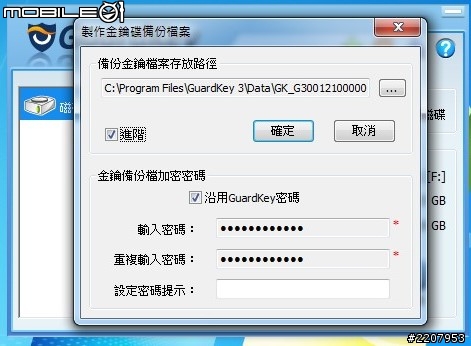
==========================================================================
GuardKey進階工具
在保密碟中,除了一般的操作軟體之外,裡面還提供了一個進階工具軟體。主要功能則是包含了製作GuardKey備份金鑰碟、格式化GuardKey金鑰碟以及保險箱救援工具等三個主要功能。

其中製作GuardKey備份金鑰碟則是可以將之前備份的金鑰碟檔案載入到新的GuardKey保密碟內,便可與舊有的保密碟擁有相同的解密功能。不過載入之前必須要先輸入之前所設定的密碼才能夠執行。
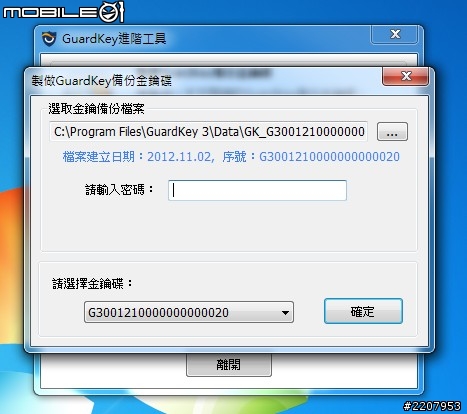
而格式化金鑰碟的作用則是可以將舊有的金鑰碟還原至預設值,便可重新載入其它的金鑰碟備份檔案。格式化的時候,則會提醒使用者,金鑰碟在格式化之後,將會無法開啟之前所建立的保險箱的警示訊息。
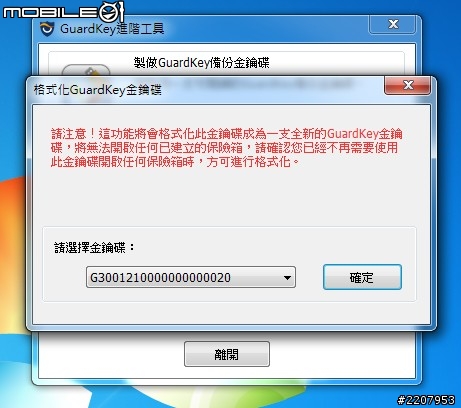
最後的保險箱救援工具,便是可以在系統當機或中毒時,用來臨時開啟保險箱,以便救出被加密的資料。不過在系統正常的狀況下,這個功能是不會被啟用地,要臨時開啟保險箱的話,則必須使用另一個臨時解鎖功能。
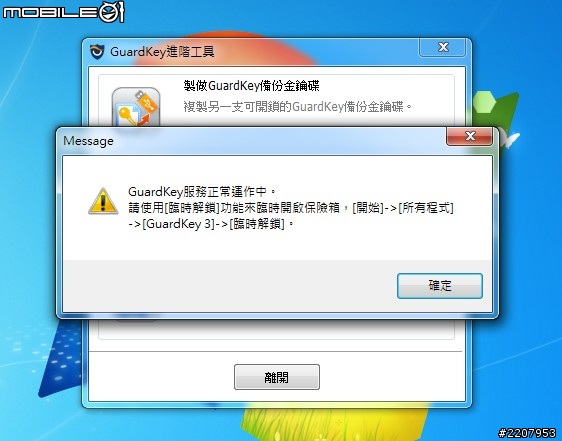
===========================================================================
臨時解鎖功能
若是有一天保密碟真的遺失的話,使用者也可以利用臨時解鎖功能來開啟保險箱。

要啟用這項功能的時候,則必須先載入之前所備份的金鑰檔案,並輸入設定密碼。

密碼確認無誤之後,就可以進入GuardKey的軟體畫面來開啟保險箱。只不過在臨時解鎖的模式下,軟體只會允許開啟一個保險箱,若是要同時開啟兩個,便會出現警示訊息。但很有趣的是,雖然不能同時開啟兩個,可是只要關閉已經開啟的保險箱,就能再去開啟另一個保險箱。
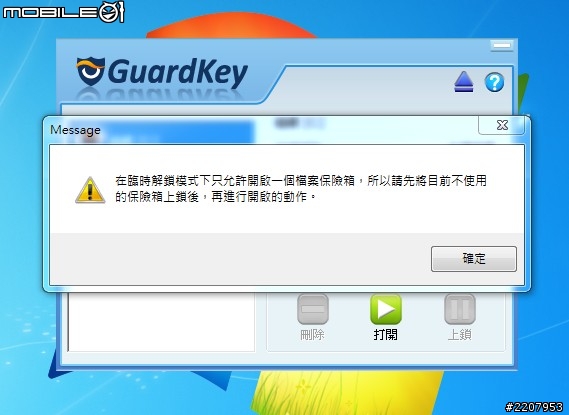
==========================================================================
試用心得
實際試用之後,其加密的過程與Windows 7作業系統所提供的BitLocker加密功能還蠻相似,不過,比較不同的地方,就是BitLocker主要是針對整個磁碟或是隨身碟進行加密,所以只要解密金鑰不見了或是沒有另外備份金鑰的話,整顆硬碟的資料就無法讀取。而這個保密碟的加密方式則比較像是虛擬一個新的硬碟來讓使用者儲存需要被加密資料,所以即便是金鑰真的都不見,也不會影響到系統的運作,再加上同時也能夠支援雲端硬碟的加密,所以就應用方面來說,則比較簡易且具彈性,對於有檔案加密需求的使用者來說,也算是個不錯的加密方案新選擇。文章的最後感謝大家的耐心賞文,若是有任何問題的話,也歡迎大家一起討論,那麼下次報導再見囉!


































































































